分享千影浏览器使用QQ登录的图文操作。
- PC教程
- 21分钟前
- 214

我们都熟悉千影浏览器。那么今天打字教程网小编给大家讲解一下千影浏览器使用QQ登录的图文操作,下面就是千影浏览器使用QQ登录的操作教程。 千影浏览器使用QQ登录的图...
我们都熟悉千影浏览器。那么今天打字教程网小编给大家讲解一下千影浏览器使用QQ登录的图文操作,下面就是千影浏览器使用QQ登录的操作教程。
千影浏览器使用QQ登录的图文操作

在电脑桌面上找到千影浏览器软件,并双击打开千影浏览器软件,如果没有这个软件,可以去官网下载一个。

2、打开千影浏览器。仔细注意看千影浏览器的话,你会在千影浏览器的左上角,发现如箭头所示的千影的蓝白LOGO.
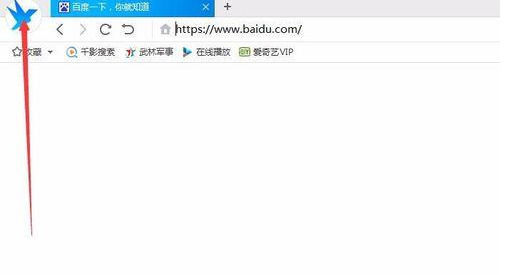
3、点击千影浏览器的蓝白LOGO,你就会发现跳出一个框框,是千影网络账户登录。
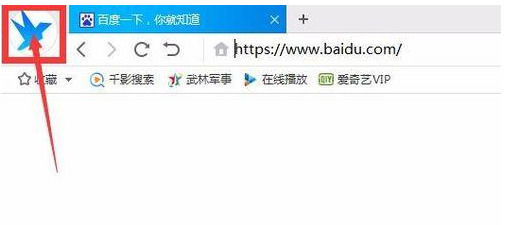
4、网络账户登陆的页面有两行分别填写账号和密码,正下方有个第三方登录符号,点击进入可以用QQ账号登陆。
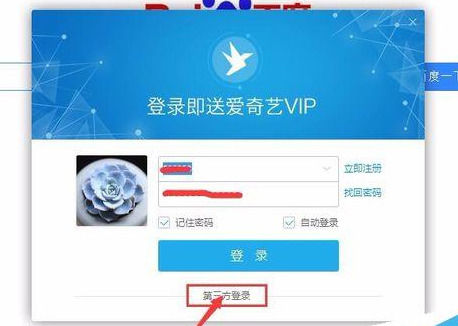
5、点击第三方登录进入你可以看到,企鹅的符号,你点击使用QQ登录。
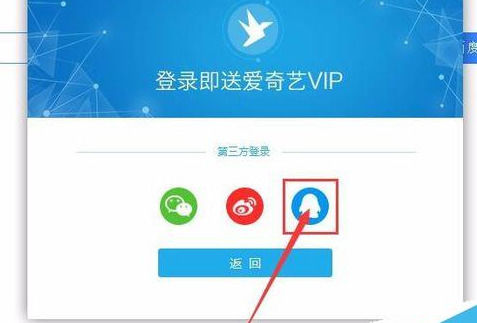
6、在QQ登录的对话框,选择账号密码登录这个选项。你会发现两行空白行,你只需输入自己QQ的账号密码,点击授权并登录就可以使用QQ账号登录千影浏览器了。
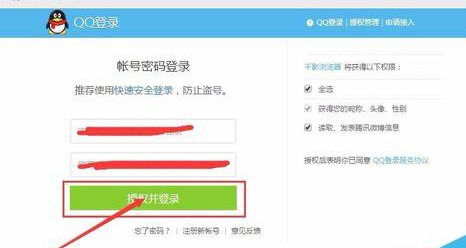
各位小伙伴们,看完上面的精彩内容,都清楚千影浏览器使用QQ登录的图文操作了吧!
本文由cwhello于2024-10-10发表在打字教程,如有疑问,请联系我们。
本文链接:http://dzxmzl.com/4980.html
本文链接:http://dzxmzl.com/4980.html